ניהול נתונים במחשוב דורש אמצעי אחריות כדי למנוע אובדן מידע. בעוד שסינכרון iCloud יכול לעזור, הוא לא מחליף את הצורך בגיבויים קבועים. הנה איך אתה יכול לעשות זאת צעד אחר צעד.
בדיקת סינכרון iCloud
לפני שמתחילים, זה חיוני לבדוק אם סינכרון iCloud מופעל. זה ישפיע על איך אתה מנהל את הנתונים שלך.
- על macOS:
עבור אלOrthoKit -> Settingsבפס העליון. - על iPadOS או iOS:
לחץ על סמל ההגדרות בסרגל הצדדי.
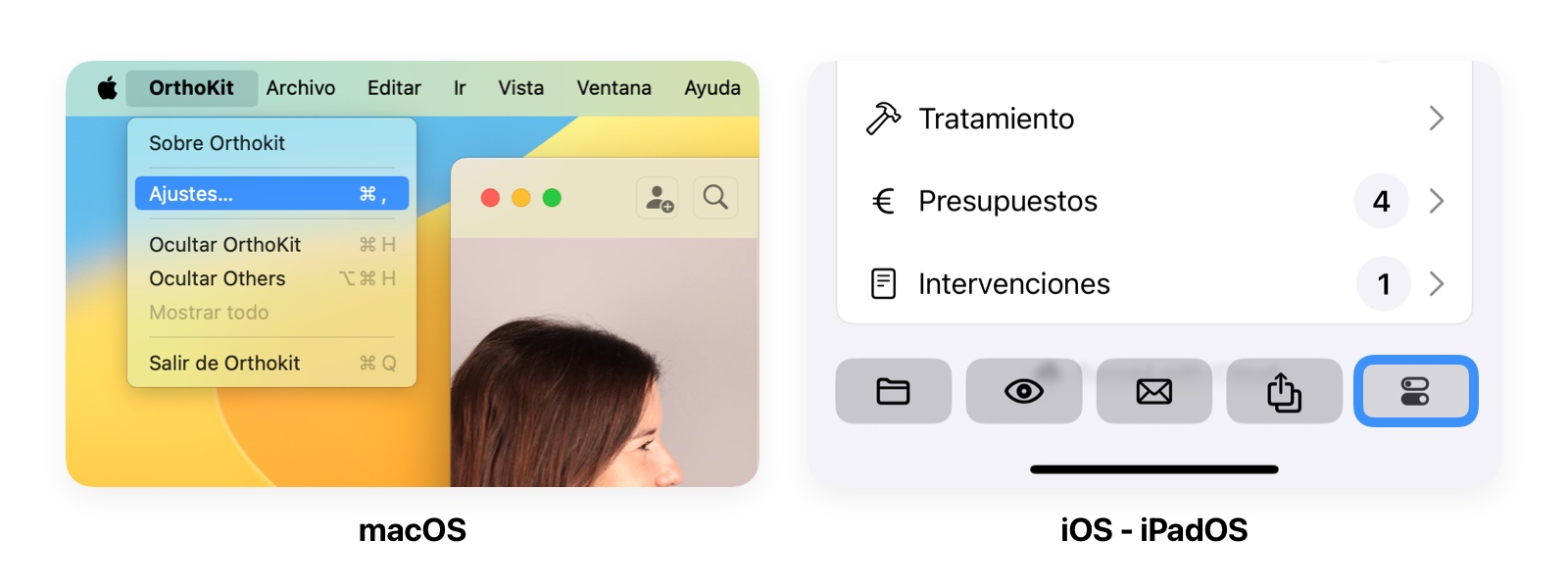
במקטע Storage, אתה יכול לראות את מצב הסינכרון:
- אם iCloud מבוטל, המתג בחלק העליון יציין זאת. אתה יכול לעבור ישירות לעשות גיבוי למטה על ידי לחיצה על
Export Backup. - אם iCloud מופעל, הודעה תופיע המציינת זאת, וייתכן שלא תוכל לשנות או לראות הגדרות אחסון אלא אם כן כל הקבצים הורדו למחשב שלך. עקוב אחר הצעד הבא במקרה זה.
הורדת נתונים מ-iCloud
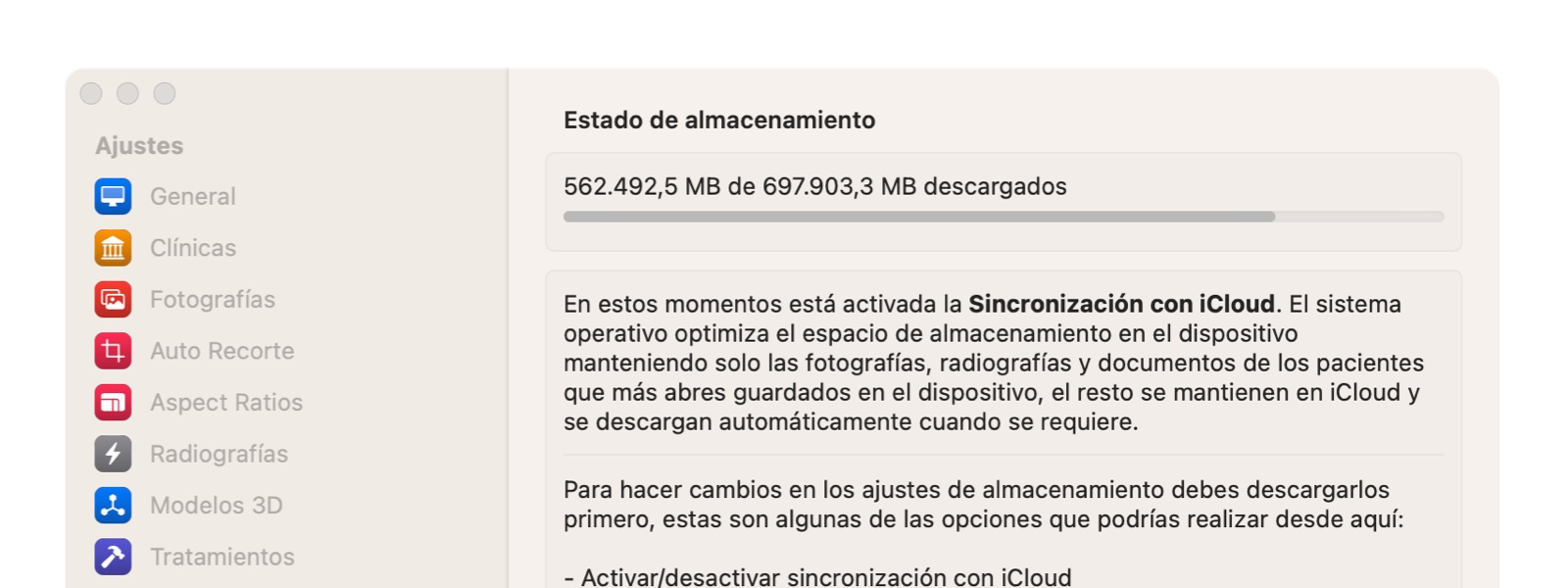
אם iCloud מופעל ולא כל הנתונים שלך הורדו מקומית, אתה תראה הודעה כמו זו למעלה. אתה צריך להוריד את כל הנתונים המקומיים לפני יצירת גיבוי:
- גישה ל-Finder:
עבור אלFinder -> iCloud Drive -> OrthoKit. - הורדת הנתונים:
לחץ לחיצה ימנית על תיקייתPatient DataובחרDownload Now.
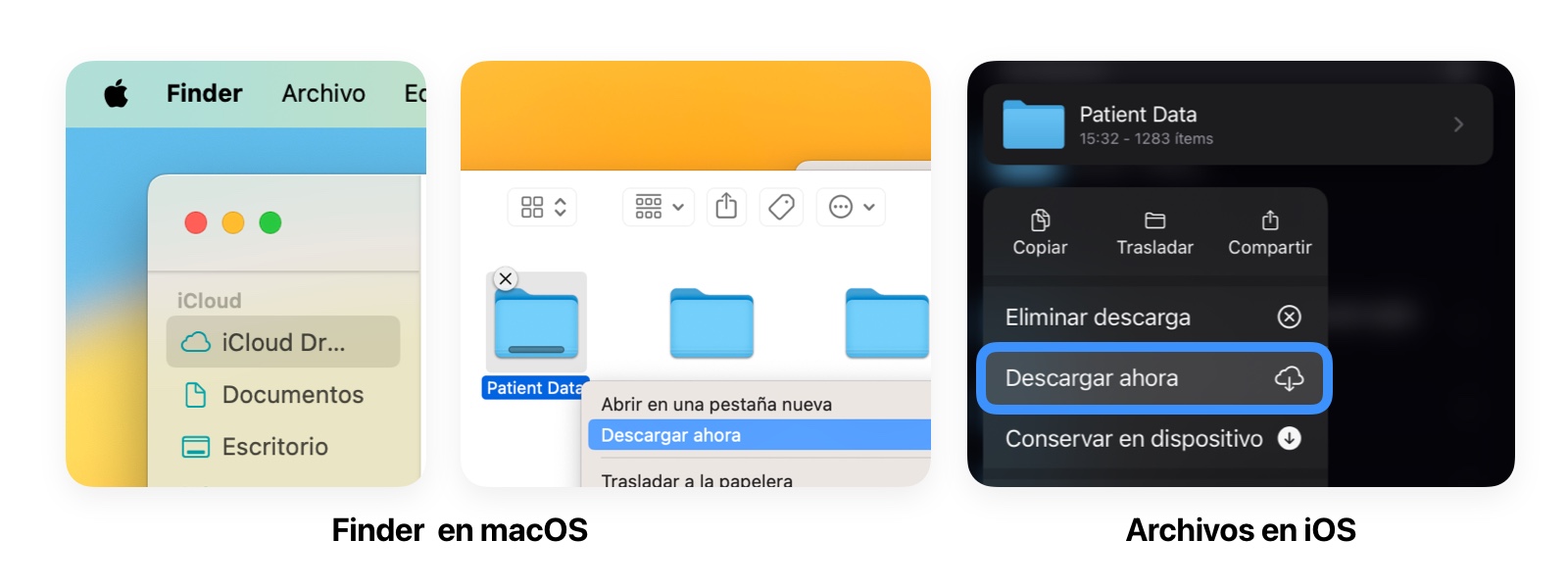
חכה שהמערכת תוריד את כל קבצי המטופלים מ-iCloud. זה עלול לקחת זמן תלוי בגודל הנתונים.
יצירת גיבוי
לאחר שנתוני iCloud הורדו:
- חזור אל
OrthoKit -> Settings -> Storage. - לחץ על כפתור
Export Backup.
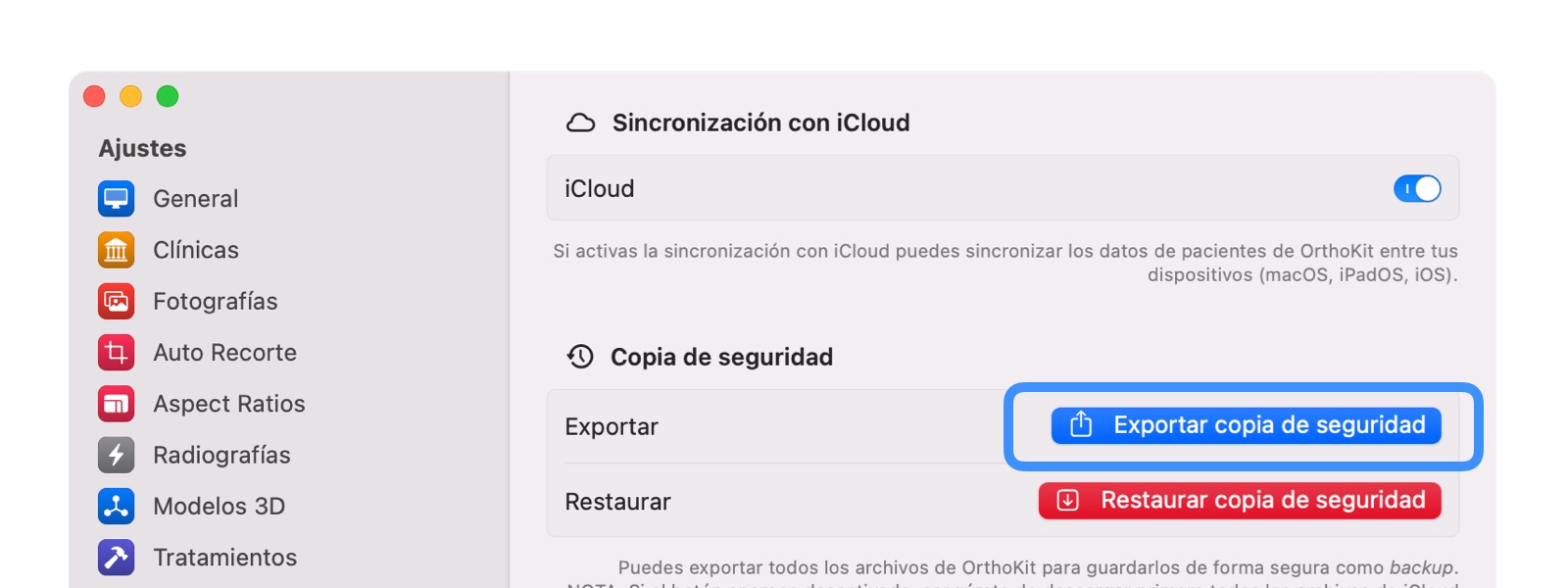
זה ייצור קובץ המכיל את כל נתוני המטופלים שלך. אחסן קובץ זה במקום בטוח, עדיף לא על המכשיר הראשי שלך אלא על כונן אחסון חיצוני.
המלצות גיבוי
תדירות:
בצע גיבויים לפחות פעם בשבוע או אחרי שינויים משמעותיים בנתונים שלך.אחסון חיצוני:
אחסן גיבויים על כונן קשיח חיצוני שלא מחובר באופן קבוע למכשיר שלך. זה מגן על נתונים מפני תקריות כמו גניבה או התקפות סייבר.אחריות המשתמש:
כמשתמש, זו האחריות שלך להגן על נתוני מטופלים רגישים. אי-ביצוע גיבוי עלול לגרום לאובדן נתונים קבוע במקרה של אסונות.כתב ויתור על אחריות:
לא OrthoKit ולא המפתח הראשי שלו אחראים לאובדן נתונים הנגרם על ידי שגיאת משתמש, כשלים טכניים, גניבה, או אסונות בלתי צפויים. כל משתמש חייב לקחת